PS:本文使用的是iOS的Twitter英文客户端演示(大家最好使用客户端注册,网页容易出乱。有关客户端下载,是个软件商店都会有的,搜一下就好)
Android用户客户端与iOS大同小异。另外中文版的话,就不详解了,毕竟都能看懂。
Step 1. 注册遇到输入手机号的页面。
打开Twitter注册界面,输入需要的信息,一步步向下直到这一步,需要输入手机号,而大陆+86手机号Twitter默认无法识别,所以这一步你输入自己的手机号是无法收到注册验证码的。
Step 2. 切换邮箱注册。
到输入手机号的界面时,我们看下面的一行小字,找到use email instead,即用邮箱代替手机号注册,然后点击它。
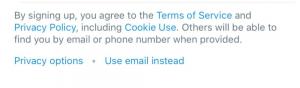
Step 4. 输入邮箱。
我们换成了输入邮箱界面,然后就可以愉快的输入邮箱注册了。
此处最好不要用QQ邮箱,因为后面给你邮箱里发送确认邮件时可能会被QQ邮箱误当作垃圾邮件,严重的会收不到,所以用163,126,hotmail等都可以。
(要说找一个可以收到验证码的国外手机号比较难,但找一个不是QQ邮箱的任意邮箱要简单得多吧!)
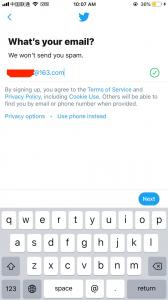
Step 5. 继续跳过验证手机。
接下来是输入密码,然后又进入了一个需要验证手机号的界面,这里我们看左下角,点击not now就可以跳过了
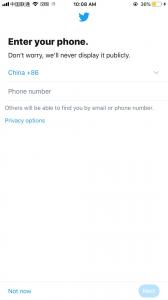
点完not now后,会出现are you sure?那当然啊!
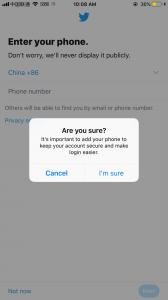
Step 6. 完成注册。
接下来请大家自己完成后面的注册了~然后我们就可以去关注你渣了!
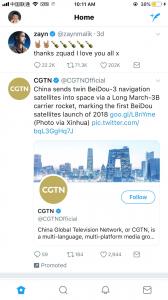
Step 7. 验证邮箱。
当然,Twitter出于安全,会让你必须认证手机号或者邮箱其中之一。这里你只是用邮箱注册了,还没有验证邮箱。我们打开左侧资料,选择“Setting and Privacy”即“设置与安全”
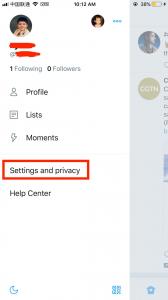
这里我们点击第一个account进入。
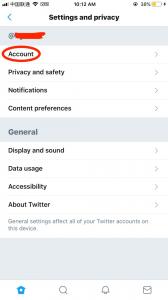
然后我们看到这里email一栏提示:“你的邮件还未通过认证,重发确认邮件或者撤销邮件。”
这时其实你前面用邮箱注册后Twitter早已经给你发了一封确认邮件,所以这里我们什么也不用点。
当然你后面如果查看自己邮箱发现没收到的话,就回来点这里的“resend email”即“重发确认邮件”。
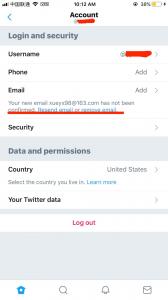
打开自己注册时用的邮箱,找到Twitter给你发的确认邮件。
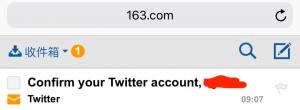
然后点击 confirm now!
注意:如果你用的是国内邮箱如126,163等,
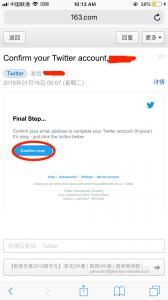
Step 8. 查看是否验证成功。
验证完成后,回到Twitter,在看刚才account中的email,已经验证好的邮箱就会在那里显示的。
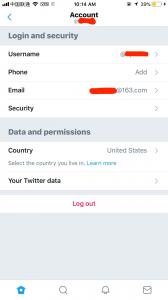
至此,你就可以愉快的用Twitter了!
后续如果还出现需要验证手机号的提示,小编会继续写教程的!
这里是小编为了给大家演示过程又注册的一个小号,如果有同学实在理解不了本文章的步骤,可以跟小编要一下这个账号,小编就送给你哦!仅此一个!